w10剪切板如何清空|w10清空剪切板的方法
更新时间:2017-03-07 09:01:35作者:ujiaoshou
w10剪切板如何清空?w10剪切板有很多东西,想要将其清理掉的话该怎么做?下面就跟大家说说具体的操作方法。
w10清空剪切板的方法:
1、首先在win10桌面空白处点击鼠标右键,然后选择新建快捷方式;
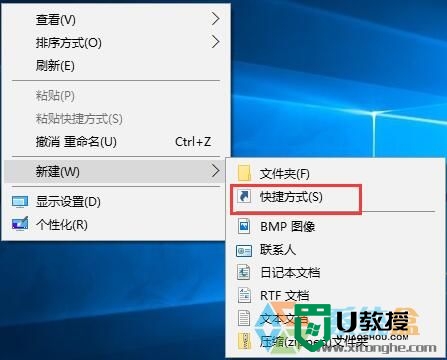
2、随后在键入对象的位置中输入:cmd /c “echo off | clip”,完成后点击下一步;
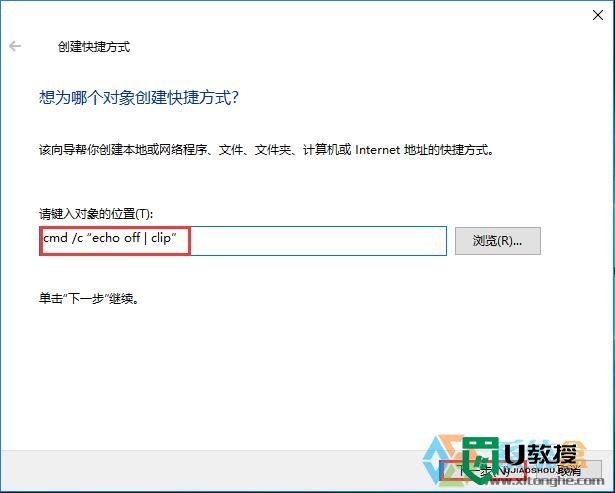
3、接下来命名为“清空剪贴板”,并点击完成保存设置,如图所示:
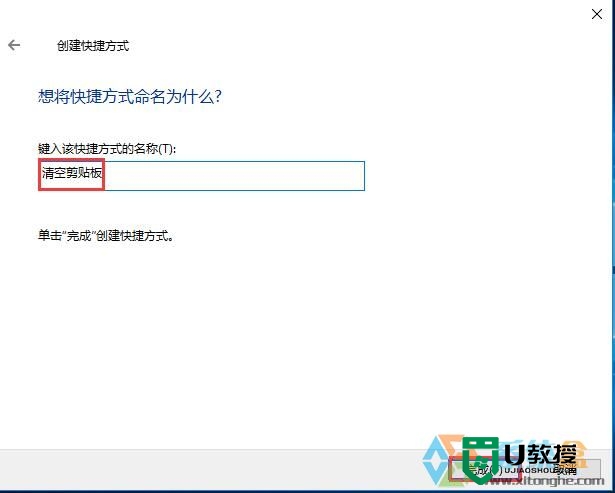
4、最后在桌面中,可以看到一个“清空剪贴板”的运行命令了,双击运行即可清理win10剪贴板。

对【w10剪切板如何清空】还有疑惑的话,可以根据上述的教程来操作,就能解决问题。还有其他的电脑程序的使用问题,或者想尝试一键u盘装系统的话可以上u教授官网查看。
- 上一篇: 优盘怎么安装原版xp|优盘安装原版系统
- 下一篇: u盘启动安装win10正版的方法【图文】
w10剪切板如何清空|w10清空剪切板的方法相关教程
- win7系统如何清空剪切板|win7命令提示符清空剪切板方法
- win10清空剪切板需要哪些步骤,win10清空剪切板的方法
- Win11如何清空剪贴板数据?Win11清空剪贴板数据的方法
- w7旗舰版剪切板如何彻底清空【图文】
- Win11如何开启剪切板功能?Win11打开剪切板的方法
- 怎么打开word剪切板?小编教你打开word2016剪切板的方法
- 电脑剪切板记录在哪里找 电脑的剪切板在哪里怎么打开
- w10系统剪贴板怎么打开|w10打开系统剪贴板的方法
- 剪切板怎样打开 怎么把剪切板调出来
- word如何打开剪贴板 word文档中剪切板在哪里
- 5.6.3737 官方版
- 5.6.3737 官方版
- Win7安装声卡驱动还是没有声音怎么办 Win7声卡驱动怎么卸载重装
- Win7如何取消非活动时以透明状态显示语言栏 Win7取消透明状态方法
- Windows11怎么下载安装PowerToys Windows11安装PowerToys方法教程
- 如何用腾讯电脑管家进行指定位置杀毒图解

